Takket være moderne teknologier som f.eks skylagring, har behovet for å skrive ut dokumenter falt betydelig. Brukere kan nå lagre dokumenter i skyen og få tilgang til dem når de trenger dem.
Men det er visse situasjoner når brukere virkelig trenger å skrive ut dokumentene sine. Hvis skriveren ikke klarer å skrive ut, er det veldig irriterende, spesielt hvis du har det travelt.
Denne veiledningen vil fokusere på en spesifikk skriverfeil som sier at dokumentene dine venter på å bli skrevet ut.
Hvorfor sier skriveren at dokumenter venter?
Hovedårsaken bak «Documents Waiting»-feilen er et problem med utskriftskøen. Mest sannsynlig har utskriftskøen satt seg fast. Som et resultat kan ikke skriveren skrive ut neste dokument.
Hva gjør jeg når skriveren sier at dokumentet venter?
Rask fiks: Prøv å slå av/på både datamaskinen og skriveren. Oppdatering av forbindelsen mellom enhetene dine kan løse dette problemet mye raskere enn du hadde forventet.
Sjekk skriverens status
Sørg for at skriverens status ikke er satt til offline. Dette vil gjøre skriveren uoppdagelig for datamaskinen din. Som et resultat vil ikke PC-en din kunne kommunisere med skriveren.
- Navigere til Innstillinger.
- Velg deretter Enheter.
- Gå deretter til Skrivere og skannere.
- Velg skriveren din og klikk deretter på Åpne kø.
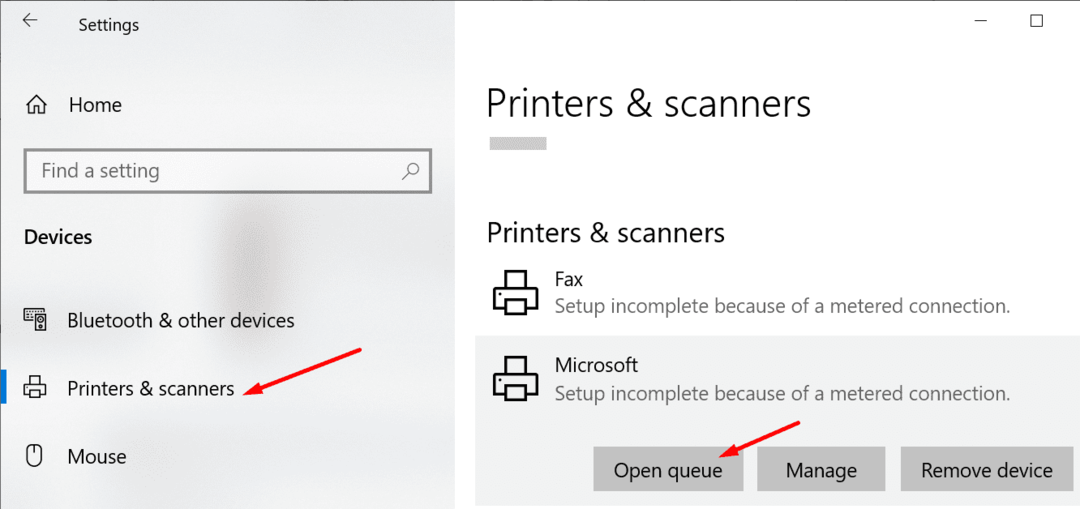
- De Bruk skriver frakoblet alternativet skal ikke velges.
Kjør feilsøkingsprogrammet for skriveren
Du kan prøve å feilsøke dette problemet ved å kjøre Windows 10s innebygde skriverfeilsøking. Verktøyet kan automatisk oppdage og reparere generelle utskriftsproblemer.
- Gå til Innstillinger.
- Velg deretter Oppdatering og sikkerhet.
- Klikk på Feilsøking (venstre rute).
- Rull ned og finn Feilsøking for skrivere.
- Velg verktøyet og trykk på Kjør feilsøkingsprogrammet knapp.
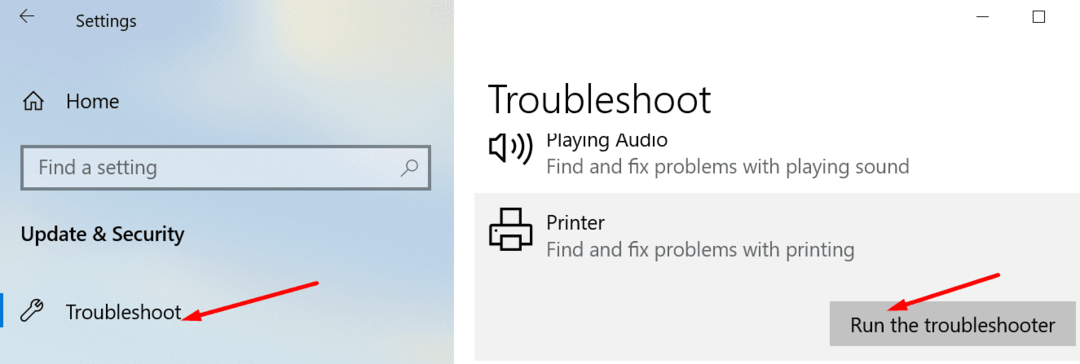
Start Print Spooler på nytt
Hvis feilsøkeren ikke kunne løse problemet, kan du prøve å starte Print Spooler-tjenesten på nytt.
- Trykk Windows + R for å åpne en ny Løpe vindu.
- Type tjenester.msc og trykk Enter.
- Rull ned til Utskriftskø.
- Høyreklikk på tjenesten og velg Stoppe. Tjenesten skal ikke lenger kjøre nå.
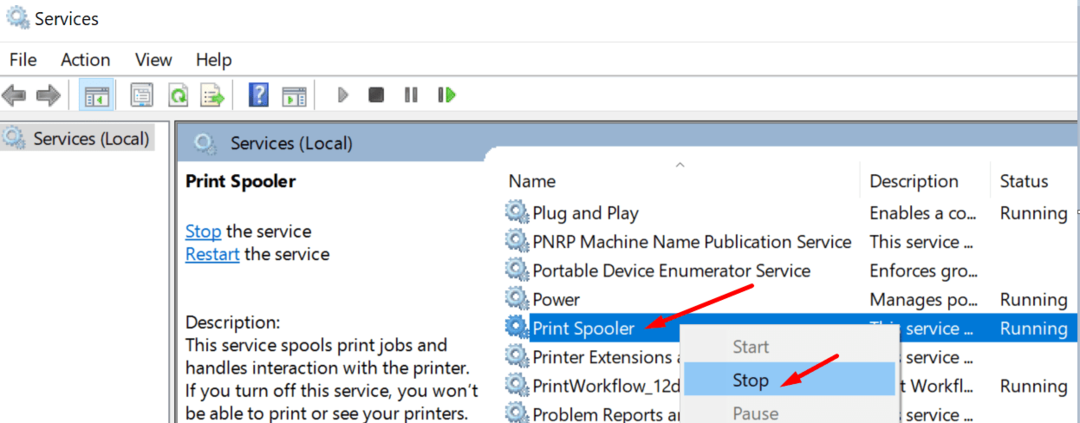
- Gå deretter til Egenskaper igjen og velg Funksjonshemmet under Oppstartstype.
- Start File Explorer og gå til C:\Windows\System32\spool\printers.
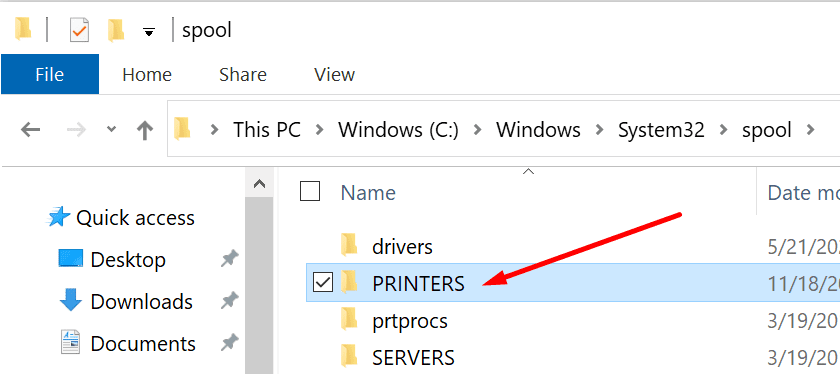
- Slett innholdet i mappen. Ved å gjøre det sletter du utskriftskøen. Men ikke slett selve mappen.
- Start datamaskinen på nytt.
- Gå deretter tilbake til Print Spooler og start tjenesten på nytt. Sett oppstartstype til Automatisk.
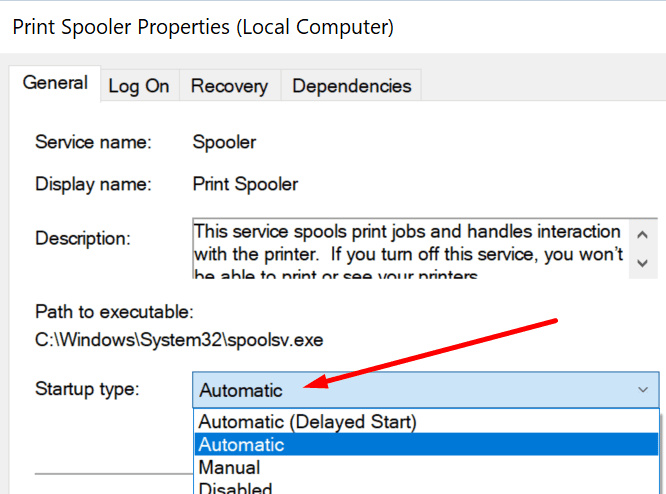
- Sjekk om skriveren din fortsatt sier at dokumenter venter på å bli skrevet ut.
Hvis du synes trinnene ovenfor er for kompliserte, kan du tømme utskriftskøen ved å bruke ledetekst.
- Start ledeteksten som admin.
- Kjør disse kommandoene og trykk Enter etter hver av dem:
- nettstoppspoler
- del /Q %systemroot%\system32\spool\printers\*.*
- nettstartspooler
- Sjekk om feilen er borte.
Oppdater eller installer skriverdriverne på nytt
Hver enhet du kobler til Windows 10 trenger en driver for å fungere ordentlig. Tenk på den sjåføren som mellommannen.
Hvis skriverdriverne dine ble ødelagt, mangler eller kjører utdaterte drivere, kan det hende du ikke skriver ut dokumentene dine. Det er derfor du må oppdatere driverne dine. Eller installer dem på nytt hvis de ble ødelagt.
- Start Enhetsbehandling.
- Gå til Skriv ut køer og utvide listen.
- Plukke ut Oppdater driveren og sjekk om problemet er borte.
- Hvis det vedvarer, velg Avinstaller enheten for å fjerne gjeldende skriverdrivere.
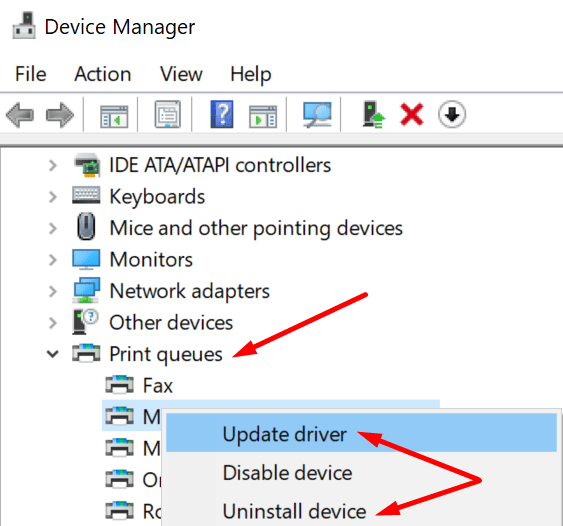
- Start deretter datamaskinen på nytt. Enheten din vil automatisk installere de nyeste skriverdriverne.
Sjekk om skriveren din fortsatt sier at dokumenter venter på å bli skrevet ut.
Legg til skriveren på nytt
Hvis ingenting fungerte, vil det kanskje gjøre susen ved å legge til skriveren på datamaskinen på nytt.
- Gå til Innstillinger.
- Plukke ut Enheter.
- Klikk deretter på Skrivere og skannere.
- Velg skriveren din.
- Klikk på Fjern enheten alternativ. Bekreft valget ditt.

- Start både datamaskinen og skriveren på nytt.
- Gå tilbake til Skrivere og skannere.
- Plukke ut Legg til en skriver eller skanner.
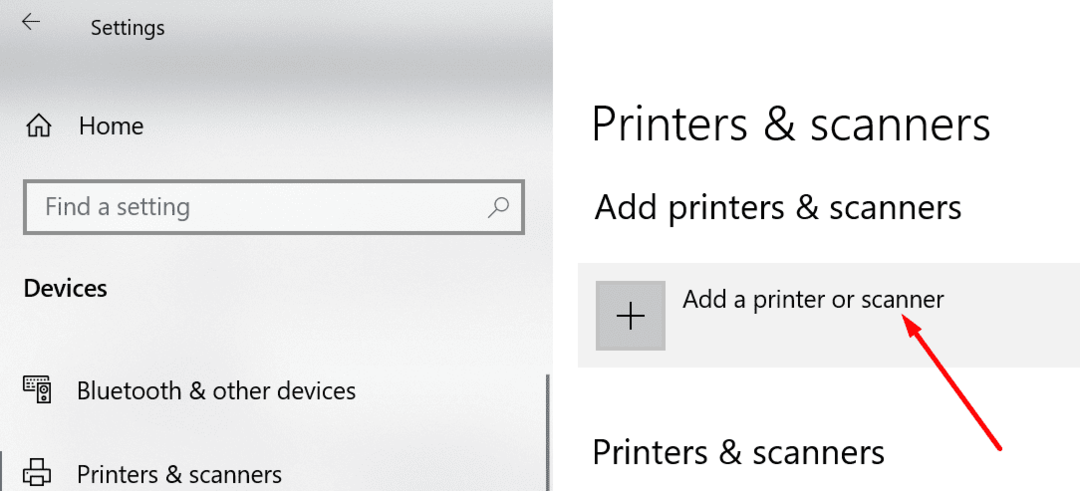
- Bare følg instruksjonene på skjermen for å koble skriveren til Windows 10-datamaskinen på nytt.
Gi oss beskjed hvis skriveren din fortsatt har dokumenter som venter på å bli skrevet ut.